第 1 步:制作
它是什么?
通过使用你的BBC micro:bit来研究几个小时或几天内的光照水平和温度,并发现种植植物的最佳地点。
介绍
编程指南
所需材料
- 一个micro:bit V2
- 一台电脑与一根USB连接线,用于对micro:bit进行编程并查看您的数据
- micro:bit电池组(推荐,可选)
- 我们的数据记录指南可能会对您有所帮助
收集数据
- 将此程序下载到您的micro:bit中。
- 将其与您的计算机断开,连接电池组,并放置您想要研究温度和光照等级的micro:bit。
- 将一个新的程序传输到你的micro:bit上会抹去以前的数据记录,但您也可以通过同时按A和B按钮以删除旧的数据。 拥有一组具有连续时间戳的数据可以使得以后更容易查看。
- 按下A键以开始记录。 LED显示屏上将出现一个勾(或复选标记)。 现在它将记录每1分钟的数据 (60,000毫秒)。 您可以通过修改代码中的“所有”块来更改该间隔。 当数据正在记录时,LED显示屏上会闪烁爱心图案。
- 在不太可能发生的情况下,当日志储存满,代码会通过点亮显示屏上的所有LED灯让您知道。
- 按下B键来停止记录。 当数据收集停止后,您将在LED显示屏上看到“X”型图案。
分析您的数据
- 断开电池组并将micro:bit插回电脑。 micro:bit显示类似于USB驱动器,叫做"MICROBIT"。 进入MICROBIT驱动器,并打开“MY_DATA”文件以在浏览器中查看数据表。

如何在MICROBIT驱动器上找到您的数据
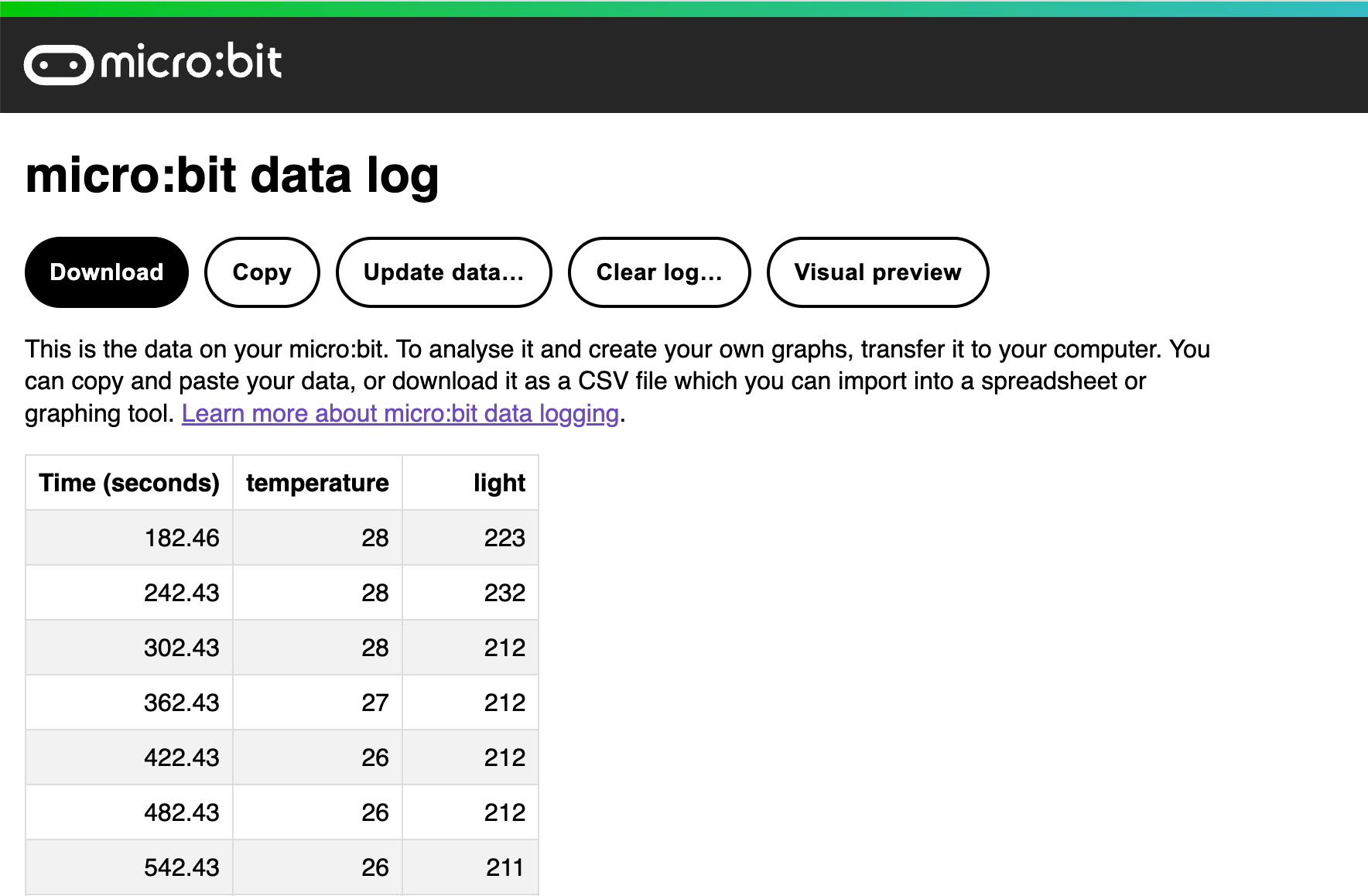
您的数据以表格形式呈现在浏览器中
- 日志中的时间戳表示从您的micro:bit开机以来经过的时间。 如果您记录了一组以上的数据而没有清除日志,您可能无法看到你想研究的数据的视觉预览,所以在开始新的实验之前,您最好删除之前存储的日志。
- 点击视觉预览来以图标形式查看您的数据:
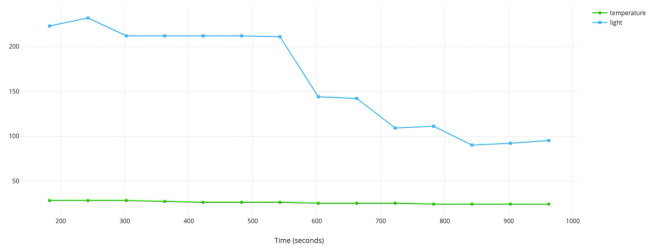
- 你可以通过点击个别行的标签来隔离它们。 光照读数可能在0到255之间不等,但温度可能在较小的范围内有所变化。 在这里,我们可以查看单独的一行以更清楚地看到温度的变化:
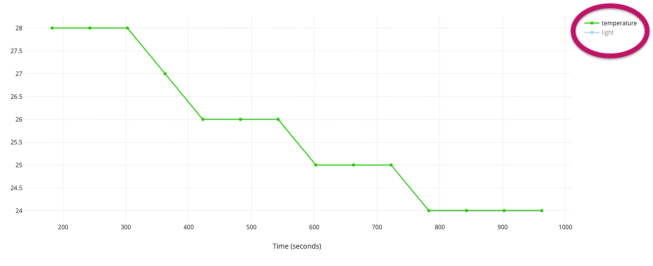
- 您也可以点击复制按钮,并将数据复制到电子表格中。
第 2 步:编程
第3步:完善
- 在较长的时间内记录数据,例如每小时一次,执行数天。
- 在不同地方运行实验并比较您的数据。
- 根据您的调查结果编写一份报告,以帮助人们决定植物哪里生长得最好。
- 您可以使用此项目来研究电灯和取暖的,并使用数据来提供节省能源的方法建议。
- 修改代码以使用麦克风研究随时间变化的噪音水平。
This content is published under a Creative Commons Attribution-ShareAlike 4.0 International (CC BY-SA 4.0) licence.


